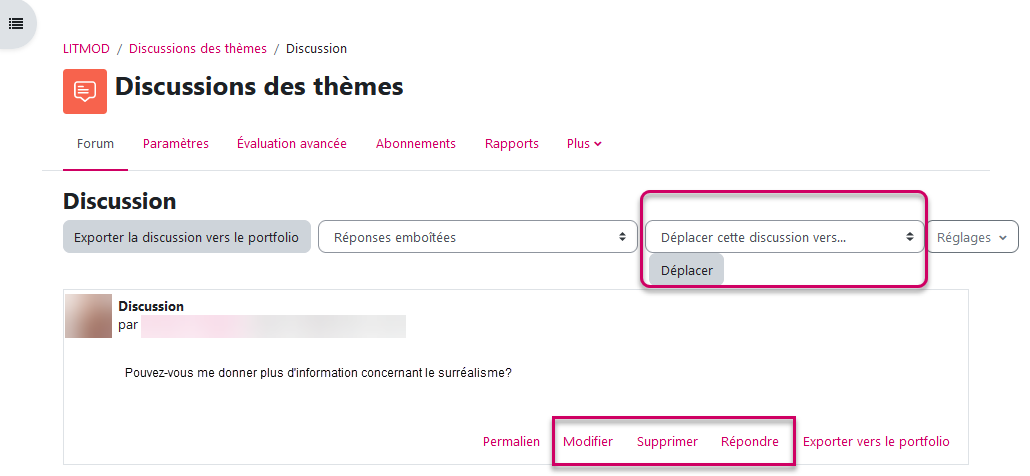5.2.1 Créer un Forum
Activez le mode d'édition, cliquez sur "Ajouter une activité ou une ressource et choisissez "Forum".
![]()
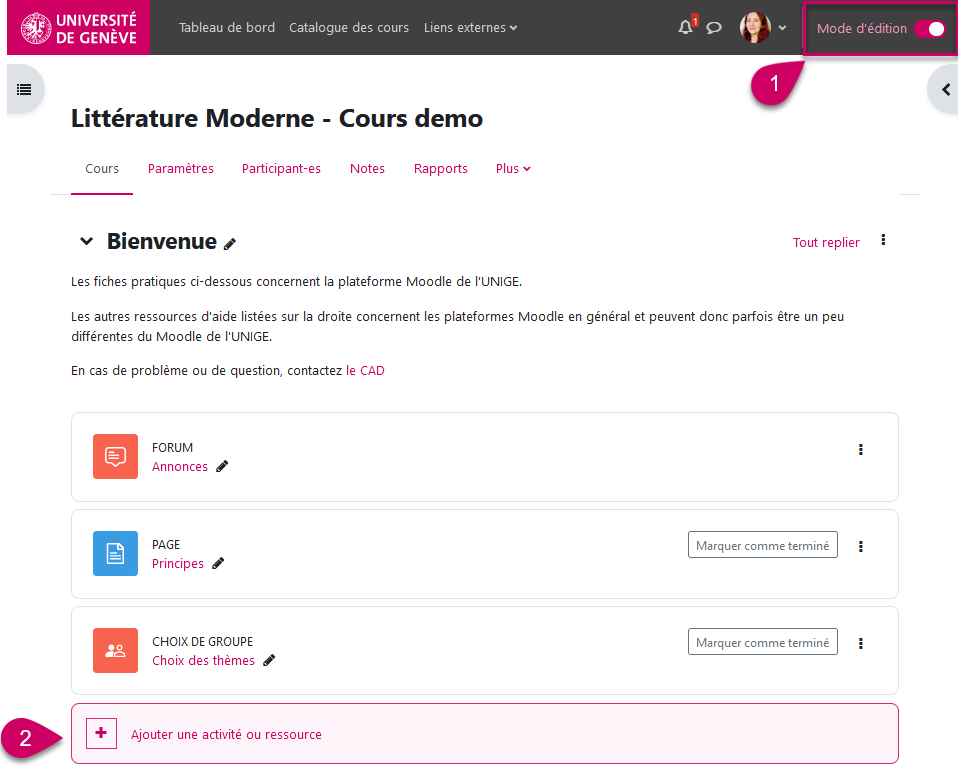
1. Paramétrer le Forum
Donnez un titre à votre forum. Il est également important de donner les consignes dans la description, en précisant par exemple comment et pourquoi utiliser le forum, s'il fera l'objet d'une note, si les étudiant-es sont invité-es à répondre aux questions de leurs camarades ou si les enseignant-es viendront répondre, etc.
Voici un exemple, notez que par défaut le forum est de type "Forum standard pour utilisation générale" (consultez la fiche pratique suivante pour voir les autres types possibles).
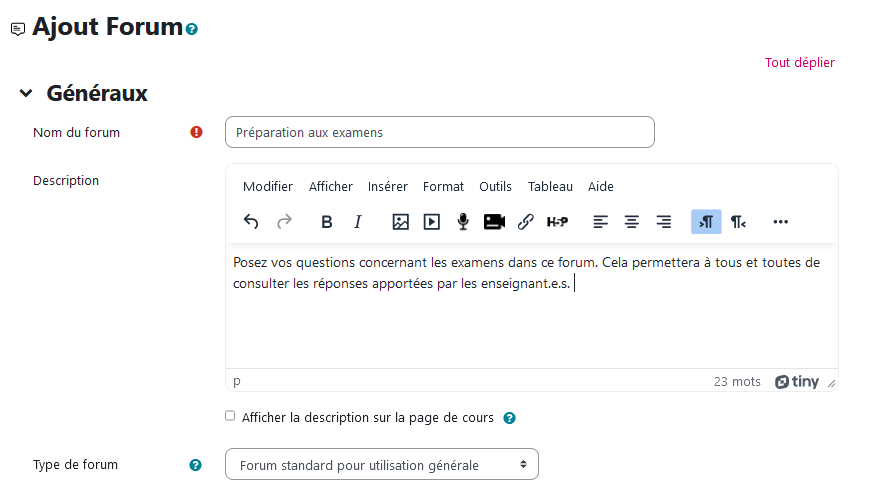
Vous pouvez conserver les paramètres suivants par défaut afin de garder un usage simple et flexible du forum. D'autres paramètres sont à votre disposition :
Annexes et nombres mots: vous pouvez limiter le nombre de fichiers attachés à chaque message que postent vos étudiant-es, ou afficher le nombre de mots (cela est pertinent si vous évaluez les messages et que vous leur avez donné pour consigne d'écrire un certain volume).
Inscription et suivi des messages: l'abonnement signifie l'envoi d'une notification par email à chaque fois qu'un message est posté. Il est préférable de le laisser sur "facultatif" afin que les étudiant-es choisissent de s'abonner ou non aux conversations qu'ils veulent suivre.
Verrouillage des discussions : les discussions peuvent être verrouillées, c'est-à-dire qu'elles sont considérées comme terminées et les étudiant-es ne peuvent plus y poster des messages.
Nombre maximal de messages : il est possible d'encadrer le nombre maximal de message par étudiant-e.
Note et Evaluations: les messages postés par les étudiant-es peuvent faire l'objet d'une évaluation.
2. Utiliser le forum
Voici ce que voient à présent vos étudiant-es. Comme vous, ils ont un bouton permettant de lancer des discussions :
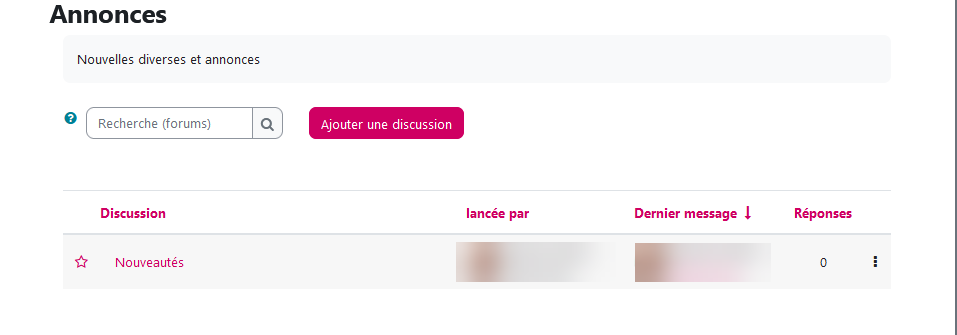
Un-e étudiant-e clique sur le bouton "Ajouter une discussion" et rédige son message. Notez qu'il a la possibilité d'ajouter des annexes et que par défaut, il ou elle est abonné-e à la discussion automatiquement, il ou elle recevra donc une notification email quand vous lui répondrez :
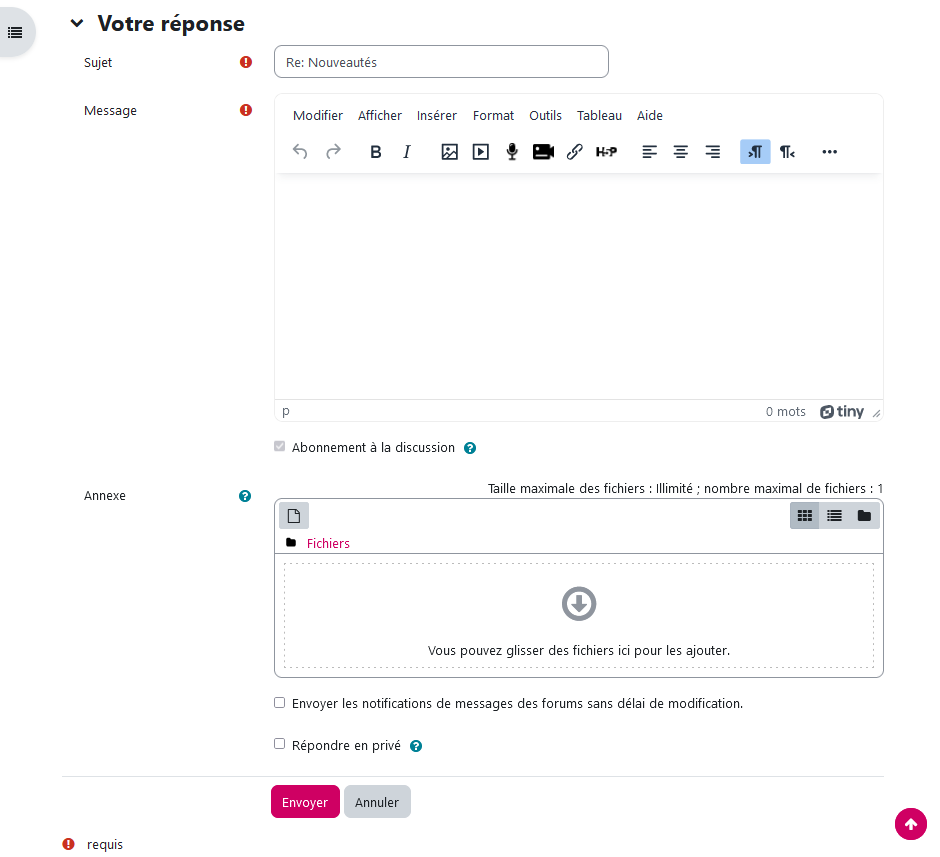
Il ou elle envoie son message. Un message l'informe que son message a bien été posté et qu'il dispose de 30 minutes pour le modifier, après quoi il ne sera plus possible de le faire.
Vous entrez dans le forum et voyez le message posté :
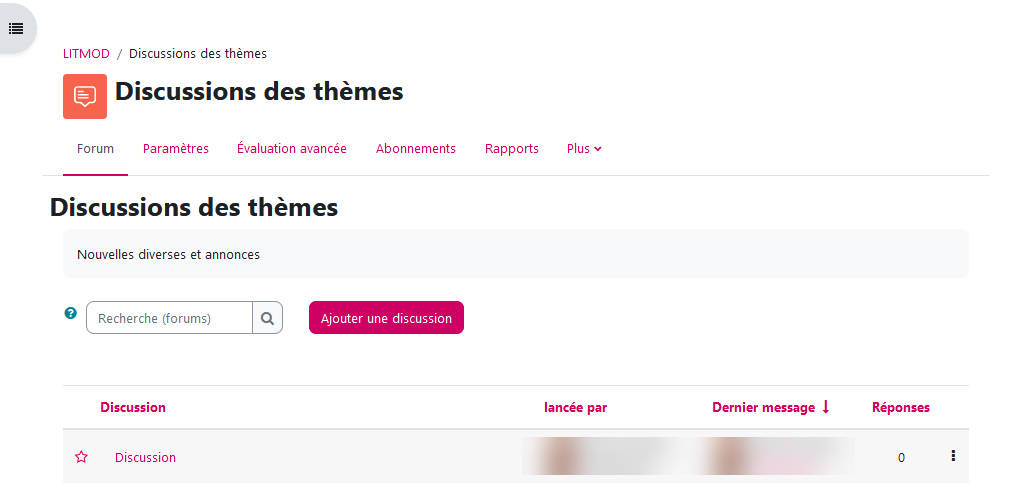
Cliquez sur le titre de la discussion pour entrer dans le messages. Notez que vous pouvez répondre (voire modifier ou supprimer le message), mais aussi déplacer le message dans un autre forum s'il ne se trouve pas au bon endroit.